8 najboljih gumica za pozadinu na mreži i izvan mreže koje biste trebali svladati
Želite li ukloniti neželjene objekte na pozadini vašeg subjekta? Ili, možda želite stvoriti prozirnu pozadinu i ugraditi je u drugu pozadinu. Na taj način možete unijeti nove dizajne i staviti svoj predmet na drugo mjesto ili u potpuno novo okruženje. U tu svrhu, pouzdan gumica za pozadinu fotografija potrebno je.
Ne trebate nikakvu tehničku ili stručnost u uređivanju fotografija da biste obavili ovaj posao. Također, to ne mora imati veze s vašim umijećem uređivanja fotografija. Možete slobodno izraziti i osloboditi svoju kreativnost u slikama uklanjanjem pozadine. Ovdje smo napravili popis preporučenih opcija koje možete odmah koristiti za uklanjanje pozadine.
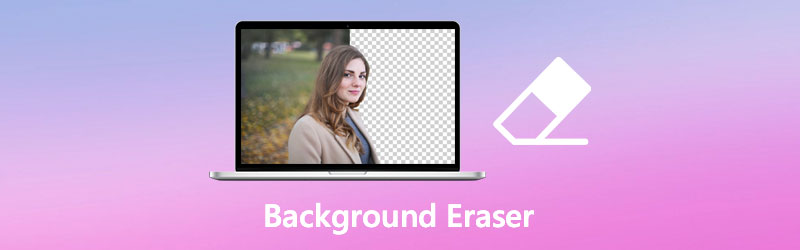
- Dio 1. Gumica pozadine Online
- Dio 2. Softver za uklanjanje pozadine za Windows i Mac
- Dio 3. Često postavljana pitanja o alatu za brisanje pozadine
Prije pisanja, kako testiramo softver za objave:
Izjava o odricanju od odgovornosti: Sav sadržaj na našoj web stranici napisali su ljudi iz našeg uredničkog tima. Prije pisanja, temeljito istražujemo temu. Zatim nam treba 1-2 dana da odaberemo i testiramo alate. Softver testiramo prema zahtjevima uređaja i sustava, funkcijama, iskustvu korištenja itd. Kako bi naš test bio sveobuhvatniji, također pregledavamo web stranice za recenzije, kao što su G2, Trustpilot itd., kako bismo prikupili iskustva stvarnih korisnika za referencu.
Dio 1. Gumica pozadine Online
Pretpostavimo da trebate ukloniti pozadinu sa slike, ali nemate vremena za preuzimanje programa, možete to učiniti online. Isto vrijedi i kada preuzimanje programa nije vaša šalica čaja. Upravo ćemo vam pokazati da su ovi rezači fotografija za pozadinu ili pozadinu prikladni programi. U nastavku su navedene neke od najboljih opcija za uklanjanje pozadine slike na mreži.
1. Vidmore Background Remover Online
Uklanjanje pozadine Vidmore Online je vjerojatno najbolje rješenje za jednostavno, ali učinkovito uklanjanje pozadine. To je web-bazirani servisni alat koji vam omogućuje brisanje bilo kojeg dijela slike pomoću ručnog uklanjanja pozadine. Štoviše, dolazi s AI tehnologijom koja automatski detektira predmet slike i odvaja prvi plan od pozadine samo jednim klikom. Osim toga, možete promijeniti pozadinu fotografije u prozirnu, bijelu, crnu ili bilo koju drugu čvrstu boju kako želite. Povrh toga, prožeta je značajkom preokretanja koja će vam pomoći da stvorite efekt zrcaljenja fotografije. Pogledajte vodič u nastavku za korištenje ovog besplatnog alata za uklanjanje pozadine s fotografija.
Korak 1. Pokrenite uslugu web stranice
Prvo otvorite preglednik na računalu i idite na službenu web stranicu programa.
Korak 2. Prenesite fotografiju za izmjenu
Zatim kliknite plavo Prenesite portret ili ispustite slikovnu datoteku u određeno područje da biste prenijeli sliku.
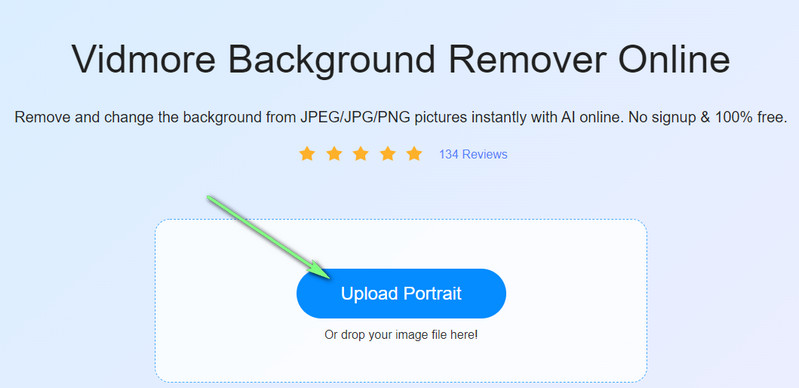
Korak 3. Uredite učitanu fotografiju
Budući da je ova online gumica za pozadinu opremljena AI tehnologijom, automatski će ukloniti pozadinu prenesene slike odmah nakon uvoza u program. Možete promijeniti pozadinu slike u jednobojnu sliku na kartici Uredi ili izrezati sliku kako želite. Također možete pristupiti značajkama rotiranja i okretanja ispod Potez tab.
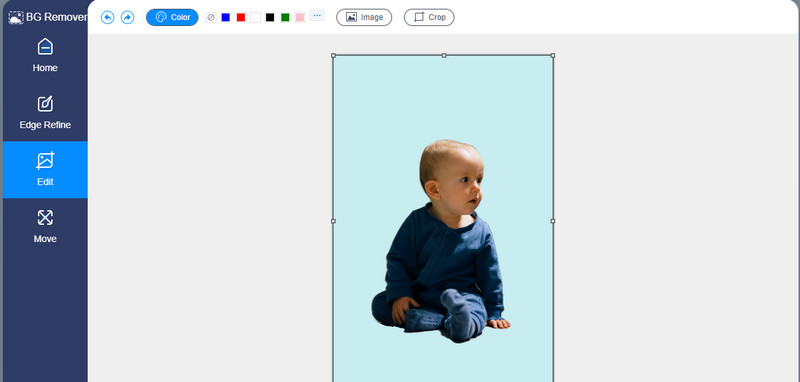
Korak 4. Spremite uređenu fotografiju
Nakon uređivanja fotografija, možete je spremiti na svoj lokalni disk. Da biste to učinili, jednostavno kliknite na preuzimanje datoteka gumb ispod pregleda. Ili počnite ispočetka klikom na Nova slika dugme. Toliko je jednostavno i brzo uklanjanje pozadine pomoću ovog mrežnog alata za uklanjanje pozadine za fotografije.

Pros
- Potpuno besplatna usluga temeljena na webu.
- Prenesite slikovne datoteke u PNG ili JPEG formatu.
- Odabir kista se može promijeniti.
- Okrenite i rotirajte slike.
Protiv
- Dozvoljeno je samo deset transakcija dnevno.
2. PicsArt
Sljedeći besplatni alat za brisanje pozadine na mreži je PicsArt. Slično, ovaj program automatski detektira pozadinski predmet i odmah ga briše. Do tada možete zamijeniti pozadinu jednobojnim bojama. Osim toga, ovaj uređivač fotografija i uklanjanje pozadine daju vam mogućnost izrezivanja, rotiranja i promjene veličine slike.
Za efekte postoji nekoliko kategorija, odnosno Umjetnički, Papirni efekti i jednostavne korekcije boja. Osim toga, možete birati između niza prilagođenih pozadina. Osim toga, svoj rad možete dijeliti na različitim stranicama društvenih mreža.
Pros
- Jednostavno i lako za korištenje sučelje.
- Elegantni predlošci pozadine za odabir.
- Automatsko uklanjanje pozadine.
Protiv
- Izlaz dolazi s vodenim žigom.
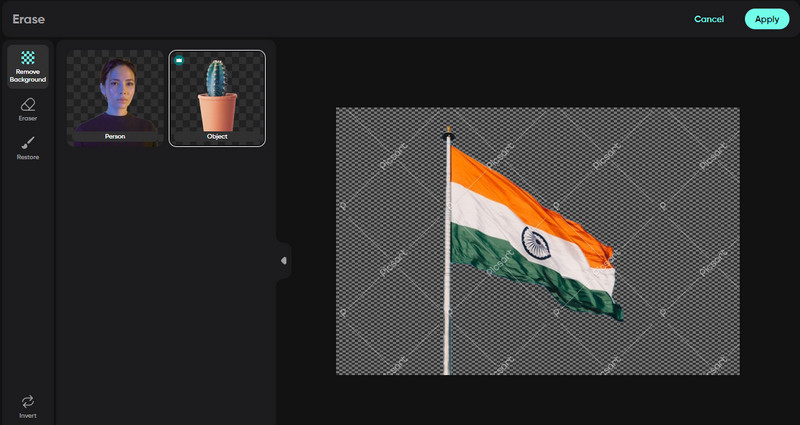
3. Pixlr
Još jedna gumica za pozadinu fotografija koju biste trebali razmisliti o korištenju je Pixlr. Ono što ga čini drugačijim od ostalih alata za uklanjanje pozadine je to što dolazi s raznim alatima za uređivanje slika. Možete prenijeti željenu sliku. Bilo da se radi o selfiju ili snimci proizvoda, alat može to riješiti umjesto vas. Nakon što uklonite pozadinu slike, možete fino podesiti sliku pomoću alata za izrezivanje koje nudi alat. Što se tiče upotrebljivosti, možete očekivati čisto i jednostavno sučelje. Također, dostupan je i drugačiji izbor alata za rezanje. To uključuje oblik, laso, magiju i povlačenje. Najbolje od svega je što je potpuno besplatan za korištenje.
Pros
- Alat je prožet raznim alatima za izrezivanje.
- Uklonite dijelove slike pomoću oblika.
- Čarobna gumica za jednostavno uklanjanje pozadine
Protiv
- Ne dolazi s funkcijom poništavanja.
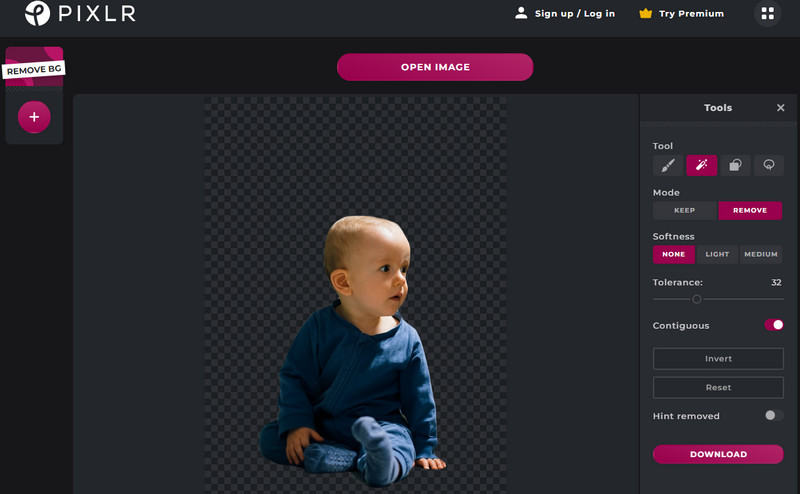
4. Ukloni.bg
Također možete koristiti Remove.bg ako tražite automatski alat za uklanjanje pozadine koji će vam pomoći da to postignete na mreži. Pomoću njega možete prenijeti putem veze slike ili prenijeti s lokalnog diska vašeg računala. Ovaj snimač pozadine jedna je od omiljenih aplikacija za uklanjanje za učinkovito odvajanje prednjeg plana od pozadine. Bilo da je slika grafika, životinje, automobili ili proizvodi, uklanjanje njihove pozadine pomoću ovog alata je jednostavno.
Pros
- Dodajte različite pozadine.
- Alati za automatsko i ručno uklanjanje.
- Preuzmite izlaz u HD-u.
Protiv
- Nema alata za uređivanje fotografija osim promjene pozadine.
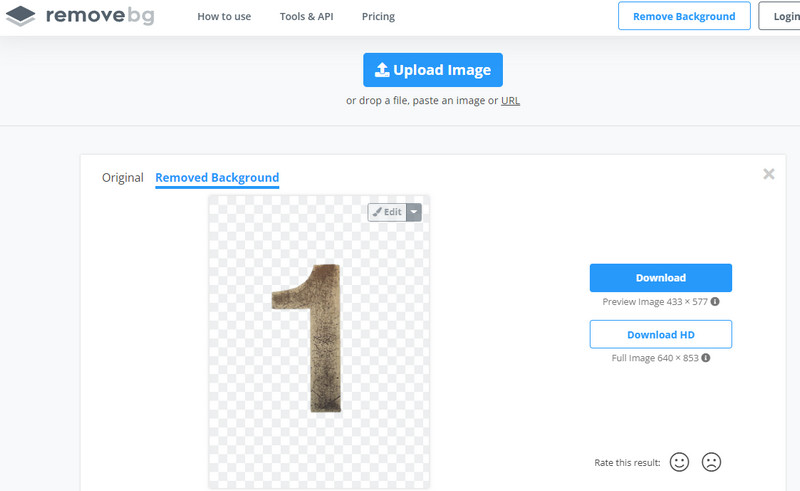
Dio 2. Softver za uklanjanje pozadine za Windows i Mac
Neki alati ili aplikacije ne odgovaraju svim potrebama i zahtjevima korisnika. U međuvremenu, neki korisnici radije uklanjaju pozadinu slike izvan mreže. To je osobito istinito ako je internetska veza nedostupna ili stabilna u vašem mjestu. Ili, jednostavno želite postići stvari bez ikakvih prekida interneta. Ovdje ćemo se upoznati sa softverom za uklanjanje pozadine za Windows i Mac. Saznajte više o ovim programima.
1. Fotoškare
Jedan od najboljih sredstava za uklanjanje pozadine dostupnih na tržištu je PhotoScirrors. Alat pruža zelene i crvene alate za izradu za prepoznavanje subjekata i pozadine iz slikovne datoteke. Do tada možete brzo zamijeniti pozadinu proizvoda, ljudi, životinja, automobila itd. Čak i složeni objekti poput kose mogu se nositi s ovim programom koji se pretvara u prozirnu fotografiju.
Nepotrebno je reći da ako želite izolirati svoj subjekt od pozadine od jednostavnih do složenih pozadinskih slika, PhotoScissors bi se trebale naći na vašem popisu opcija. U međuvremenu, ako trebate ukloniti pozadinu za oglase kao što su Amazon, eBay i Etsy, PhotoScissors je savršen alat za vas. Nije potrebno stjecati tehničke vještine u uređivanju fotografija kada koristite ovaj program.
Pros
- Podržava grafičke formate, uključujući JPG i PNG.
- Napravite kolaž od skupa slika.
- Lako zamijenite pozadinu.
Protiv
- Mogu se pojaviti povremeni bugovi.

2. PhotoMix
PhotoMix je besplatna gumica za pozadinu slika dizajnirana za brzo uklanjanje pozadine. Ovaj program podržava poznate formate slikovnih datoteka kao što su GIF, BMP, TIFF, JPEG i PNG. Isto tako, alat vam omogućuje izradu digitalnih kolaža s mnogo izgleda za različite svrhe i prilike koje namjeravate napraviti.
Za učinkovito uređivanje fotografija, alat je opremljen značajkom Color Eraser za uklanjanje neželjenih dijelova na slici. Ovaj program je također savršen za scrapbooking s puno sadržaja za preuzimanje i filtara koje možete koristiti. Postoji samo mnogo korisnih kartica izbornika koje možete iskoristiti za upravljanje pozadinom, prvim planom i složenim slikama svojih fotografija.
Pros
- Omogućuje korisnicima primjenu filtara za uređivanje fotografija.
- Podržani su široko korišteni formati slikovnih datoteka.
- Jednostavno i lako za početak korisničko sučelje.
Protiv
- Dostupno samo za Windows PC.
- Preuzima nepotrebne aplikacije u procesu instalacije.
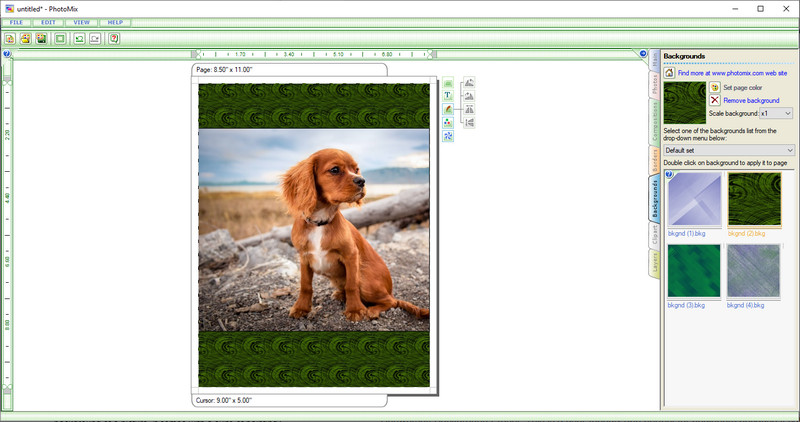
3. GIMP
GIMP je još jedan najbolji alat za uklanjanje pozadine koji je izabrao većina profesionalaca. Program nudi puno vrijednih značajki za uklanjanje pozadine. Osim uklanjanja pozadine, dolazi s paketom alata za slikanje kao što su Airbrush, Clone, Pencil, Brush i tako dalje. Uz to, također možete koristiti njegov uređivač gradijenta i alat za miješanje, koji vam omogućuje da unesete različite boje kako biste ih spojili u različite svrhe. S druge strane, alat za miješanje omogućuje spajanje dvije slike bez narušavanja prirodnog izgleda svake fotografije.
Pros
- Alati za zaobljeni pravokutnik, elipsa i slobodni odabir.
- Može učitati JPEG, PCX, PNG, SVG, TIFF, TGA i XMP formate datoteka.
- Prilagodite kistove i uzorke.
Protiv
- Ne može spremati datoteke u CMYK formatu.
- Prevelika veličina datoteke aplikacije.

4. Inkscape
Ako tražite program za više platformi za učinkovitu pozadinu fotografije, ne tražite dalje od Inscapea. Dolazi sa svim potrebnim alatima za uklanjanje pozadine i ima funkcije slične Photoshopu. Koristeći ovaj program, možete pristupiti Trace Bitmap, Node editing, Difference, Intersection i mnogim drugima. U konačnici, ima funkciju Clipping dizajniranu za rad na odrazima, svjetlima i sjenama slike. Nudi napredne i jednostavne funkcije obogaćivanja fotografija i uklanjanja pozadine.
Pros
- Nudi podršku za Windows i Mac.
- Pristupite svim njegovim značajkama besplatno.
- Korisni alati za uklanjanje pozadine i poboljšanje fotografija.
Protiv
- Mogu se pojaviti problemi na njegovoj verziji za Mac.

Daljnje čitanje:
Konkretni vodič za snimanje zaslona Windows Media Playera
5 optimalnih načina za spremanje WebP -a u GIF pomoću Interneta
Dio 3. Često postavljana pitanja o alatu za brisanje pozadine
Koji je najbolji alat za uklanjanje pozadine s AI tehnologijom?
Različiti programi opremljeni su AI tehnologijom. Stoga se zadatak uklanjanja pozadine obavlja brzo. Ipak, većina njih ne radi besprijekorno. Ponekad ovi programi ne mogu uspješno izolirati subjekt od pozadine. Stoga je pitanje pokušaja i pogrešaka kada tražite najbolji alat za uklanjanje pozadine s AI tehnologijom.
Mogu li ukloniti pozadinu iz JPEG slikovne datoteke?
Da. Zapravo, možete ukloniti pozadinu iz bilo kojeg formata slikovne datoteke. Međutim, za spremanje slike s prozirnom pozadinom potrebno ju je spremiti u PNG formatu.
Može li JPEG imati prozirnu pozadinu?
Ne. Osim ako ne uklonite pozadinu i ne spremite slikovnu datoteku kao PNG datoteku, ne možete imati JPEG s prozirnom pozadinom.
Zaključak
Ovo su neke od najboljih aplikacije za brisanje pozadine za Windows 10, Mac i na mreži kako biste odvojili prvi plan od pozadine. Ipak, na vama je koji od njih više volite koristiti jer morate odabrati prema svojim potrebama i zahtjevima. U međuvremenu, uzmite gumicu za pozadinu za PC za preuzimanje kada nemate stabilnu internetsku vezu. Ipak, ako nemate nikakvih problema s internetskom vezom i preuzimanje programa nije vaša stvar, onda idite s online programima.


